فشل عنصر واحد أو أكثر في إعادة إنتاج خطأ Kodi [تم الإصلاح] بصفتي خبيرًا في تكنولوجيا المعلومات ، رأيت هذا الخطأ عدة مرات. إليك ما تحتاج لمعرفته حول هذا الموضوع. Kodi هو برنامج مشغل وسائط شهير يسمح للمستخدمين بتشغيل ملفات الوسائط الرقمية وعرضها. إنه متاح لمجموعة متنوعة من الأنظمة الأساسية ، بما في ذلك Windows و macOS و Linux و Android و iOS. يعد الخطأ 'فشل إعادة إنتاج عنصر واحد أو أكثر' مشكلة شائعة يمكن أن تحدث عند استخدام Kodi. يمكن أن يحدث هذا الخطأ بسبب عدد من العوامل ، بما في ذلك الملفات التالفة أو الإعدادات غير الصحيحة أو البرامج غير المتوافقة. هناك بعض الأشياء التي يمكنك القيام بها لإصلاح هذا الخطأ. أولاً ، حاول إعادة تشغيل Kodi. إذا لم يفلح ذلك ، فحاول حذف الملف المخالف ثم إعادة تشغيل Kodi. يمكنك أيضًا محاولة تغيير إعدادات التشغيل في Kodi. أخيرًا ، إذا فشل كل شيء آخر ، يمكنك محاولة إعادة تثبيت Kodi. إذا كنت لا تزال ترى الخطأ 'فشل إعادة إنتاج عنصر واحد أو أكثر' ، فقد تحتاج إلى البحث عن مساعدة احترافية. يمكن لخبير تكنولوجيا المعلومات مساعدتك في استكشاف المشكلة وإصلاحها وإعادة تشغيل Kodi مرة أخرى.
400 رأس طلب غير صالح أو ملف تعريف الارتباط كبير جدًا
يعد Kodi ، الذي تم إنشاؤه بواسطة مؤسسة XBMC Foundation ، أحد أكثر تطبيقات مشغلات الوسائط المحبوبة بين مستخدمي أنظمة تشغيل متعددة. ومع ذلك ، هناك تحذير واحد يمنع المستخدمين من استخدام البرنامج ، وهو خطأ التشغيل. فيما يلي رسالة الخطأ الدقيقة التي يراها المستخدمون:
خطأ في إعادة التشغيل. فشل تشغيل عنصر واحد أو أكثر. تحقق من السجل لمزيد من المعلومات حول هذه الرسالة.
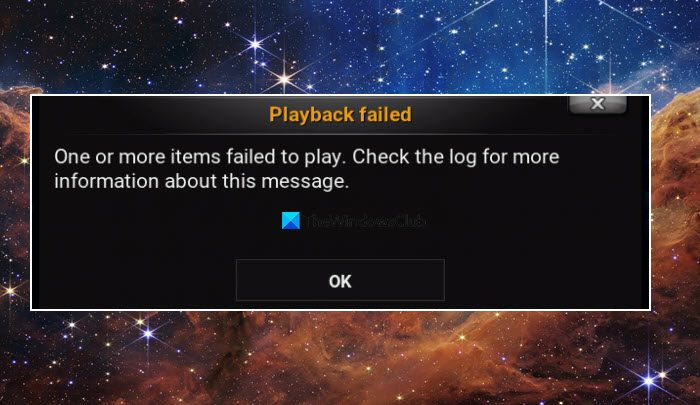
قم بإيقاف تشغيل النوافذ الذكية 10
في هذا المنشور ، سنتحدث عن نفس الخطأ ونرى ما يمكنك فعله لحلها. حتى إذا كنت ترى فشل تشغيل عنصر أو أكثر في Kodi جرب الحلول المذكورة هنا.
إصلاح فشل عنصر واحد أو أكثر في إعادة إنتاج خطأ Kodi
إذا واجهت عنصرًا واحدًا أو أكثر لا يتم تشغيله في Kodi ، فجرّب الحلول التالية:
- قم بتغيير إعدادات التوافق الخاصة بك
- مسح بيانات ذاكرة التخزين المؤقت
- استخدم إصدارًا أقدم من Kodi
- قم بتثبيت الوظيفة الإضافية Raw Maintenance
- فرض تحديث الوظيفة الإضافية
دعونا نتحدث عنها بالتفصيل.
1] تغيير التوافق
سنعمل على التأكد من عدم حصول التطبيق على أخطاء بسبب مشكلات التوافق. لفعل الشيء نفسه ، سنقوم بتعديل بعض الإعدادات.
اتبع الخطوات الموضحة لتغيير الإعدادات:
مشاكل في تثبيت itunes على نظام التشغيل windows 10
- قم بتشغيل Kodi وانتقل إلى علامة التبويب 'الإعدادات'.
- في مدير الملفات ، انقر فوق إضافة موارد.
- أدخل عنوان URL التالي وانقر فوق 'موافق'. | _ + _ |
- ارجع إلى الشاشة الرئيسية وحدد الإضافات .
- انقر الآن على أيقونة 'Box' في الزاوية العلوية اليسرى من النافذة ، وانقر فوق الرمز التثبيت من ملف مضغوط ثم ركض repository.aresproject.zip.
- بعد التثبيت ، عد إلى الشاشة الرئيسية.
- اذهب الآن إلى البرامج الإضافية> معالج المنطقة.
- انقر فوق 'الإعدادات' ثم 'معالج الإعدادات المتقدمة'.
- انقر فوق {التالي














